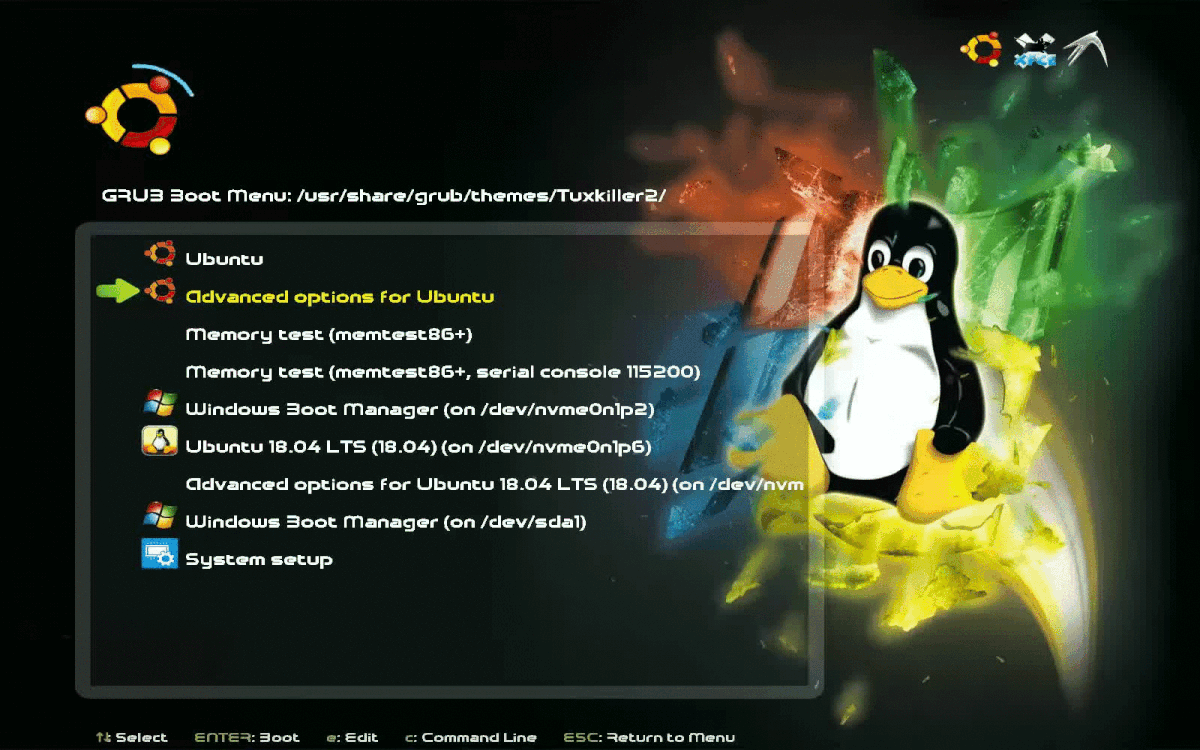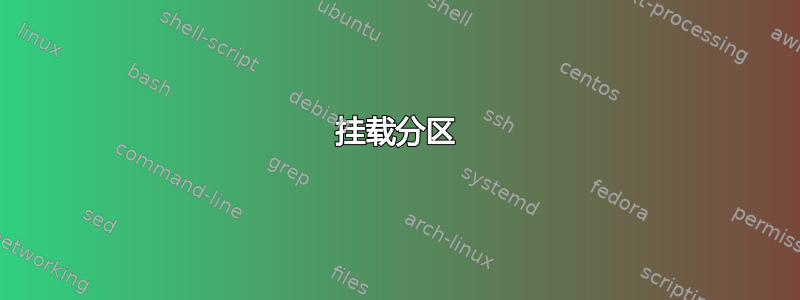
我尝试在主 SSD 上安装 Ubuntu,在辅助硬盘上安装 Windows 来玩游戏。在尝试保留原始 Ubuntu 的过程中遇到很多麻烦之后,我决定先安装 Windows,然后再安装 Ubuntu。遗憾的是,grub 无法在第二个硬盘上找到我的 Windows。
- 快速启动已禁用
- 安全启动已禁用
- Os-prober 没有返回任何内容
- Update-grub没有添加我的Windows安装
- 在 /etc/grub.d/40_custom 中添加自定义条目导致出现 /bootmgr 未找到错误
我不知所措,我试过了网上能找到的所有方法。我的主板是华硕 Maximus ranger VII,希望它能帮助我调整某些 BIOS 设置。
blkid 输出:
/dev/loop0: TYPE="squashfs"
/dev/loop1: TYPE="squashfs"
/dev/loop2: TYPE="squashfs"
/dev/loop3: TYPE="squashfs"
/dev/loop4: TYPE="squashfs"
/dev/loop5: TYPE="squashfs"
/dev/loop6: TYPE="squashfs"
/dev/sda1: UUID="771f3eb4-1d56-46be-a608-c63bbf6d1782" TYPE="ext4" PARTUUID="e4ef4311-01"
/dev/sdb1: PARTLABEL="Basic data partition" PARTUUID="d55691bd-0fb2-4b58-ab7e-a352a9397d59"
/dev/sdb2: UUID="A2D2-0615" TYPE="vfat" PARTLABEL="EFI system partition" PARTUUID="b65b936b-123d-44f1-85bb-9121d581e45d"
/dev/sdb3: PARTLABEL="Microsoft reserved partition" PARTUUID="3942ab5f-23b8-475b-ba3d-c08004d620f3"
/dev/sdb4: UUID="E2B2DFFAB2DFD0E1" TYPE="ntfs" PARTLABEL="Basic data partition" PARTUUID="e1de24ed-0031-4b83-8b35-e8c7ec87f858"
答案1
挂载分区
首先确保你已经挂载了你的窗口分区:
$ lsblk -o NAME,FSTYPE,LABEL,SIZE,MOUNTPOINT
NAME FSTYPE LABEL SIZE MOUNTPOINT
sdb 14.4G
├─sdb4 iso9660 Ubuntu 18.04 LTS amd64 1.4G /media/rick/Ubuntu 18.04 LTS amd64
├─sdb2 1M
├─sdb5 ext4 casper-rw 6.4G /media/rick/casper-rw
├─sdb3 vfat usbboot 244M
└─sdb1 ntfs usbdata 6.4G /media/rick/usbdata
sr0 1024M
sda 931.5G
├─sda4 ntfs WINRETOOLS 450M
├─sda2 128M
├─sda5 ntfs Image 11.4G
├─sda3 ntfs HGST_Win10 919G /mnt/d
└─sda1 vfat ESP 500M
nvme0n1 477G
├─nvme0n1p5 ext4 NVMe_Ubuntu_16.0 44.6G /
├─nvme0n1p3 16M
├─nvme0n1p1 ntfs 450M
├─nvme0n1p8 ext4 Ubuntu18.04 23.7G
├─nvme0n1p6 swap Linux Swap 7.9G [SWAP]
├─nvme0n1p4 ntfs NVMe_Win10 391.2G /mnt/c
├─nvme0n1p2 vfat 99M /boot/efi
└─nvme0n1p7 ntfs Shared_WSL+Linux 9G /mnt/e
30_os-探测器
确保您的30_os-prober被标记为可执行文件,如下所示:
$ ll /etc/grub.d/30_os-prober
-rwxr-xr-x 1 root root 11736 Jun 29 2018 /etc/grub.d/30_os-prober*
总结
大多数人建议从默认的 Intel RST 切换到 AHCI。但我发现两者都可以工作。
我确实将 BIOS 改为每次启动时不从硬盘重新加载,这样可以节省 4 秒钟左右。我还将 BIOS 改为不从 NIC 卡读取,这样可以节省几秒钟。BIOS POST 过去需要大约 16 秒,我将其缩短到 5 秒。但我认为还是太长了,因为 Dell Inspiron 17R 7720SE 只需要一两秒。
在 BIOS 中,确保 TPM 和安全启动已关闭。此外,您可能还想关注boot-repair建议将分区移至磁盘前面:
$ sudo fdisk -l
Disk /dev/nvme0n1: 477 GiB, 512110190592 bytes, 1000215216 sectors
Units: sectors of 1 * 512 = 512 bytes
Sector size (logical/physical): 512 bytes / 512 bytes
I/O size (minimum/optimal): 512 bytes / 512 bytes
Disklabel type: gpt
Disk identifier: 43583516-680C-4323-A4B1-592DF4DEEB70
Device Start End Sectors Size Type
/dev/nvme0n1p1 2048 923647 921600 450M Windows recovery environment
/dev/nvme0n1p2 923648 1126399 202752 99M EFI System
/dev/nvme0n1p3 1126400 1159167 32768 16M Microsoft reserved
/dev/nvme0n1p4 1159168 762818491 761659324 363.2G Microsoft basic data
/dev/nvme0n1p5 819851264 821610495 1759232 859M Windows recovery environment
/dev/nvme0n1p6 821610496 916246527 94636032 45.1G Linux filesystem
/dev/nvme0n1p7 916246528 964739071 48492544 23.1G Linux filesystem
/dev/nvme0n1p8 964739072 983709695 18970624 9G Microsoft basic data
/dev/nvme0n1p9 983709696 1000214527 16504832 7.9G Linux swap
/dev/nvme0n1p10 762818560 819851263 57032704 27.2G Linux filesystem
Partition table entries are not in disk order.
Disk /dev/sda: 931.5 GiB, 1000204886016 bytes, 1953525168 sectors
Units: sectors of 1 * 512 = 512 bytes
Sector size (logical/physical): 512 bytes / 4096 bytes
I/O size (minimum/optimal): 4096 bytes / 4096 bytes
Disklabel type: gpt
Disk identifier: 8BEC7AEB-4576-42B0-8A8A-D40779A80126
Device Start End Sectors Size Type
/dev/sda1 2048 1026047 1024000 500M EFI System
/dev/sda2 1026048 1288191 262144 128M Microsoft reserved
/dev/sda3 1288192 1928626175 1927337984 919G Microsoft basic data
/dev/sda4 1928626176 1929547775 921600 450M Windows recovery environment
/dev/sda5 1929547776 1953523711 23975936 11.4G Windows recovery environment
如您所见,SDD 和 HDD 上都出现了 Windows 10: